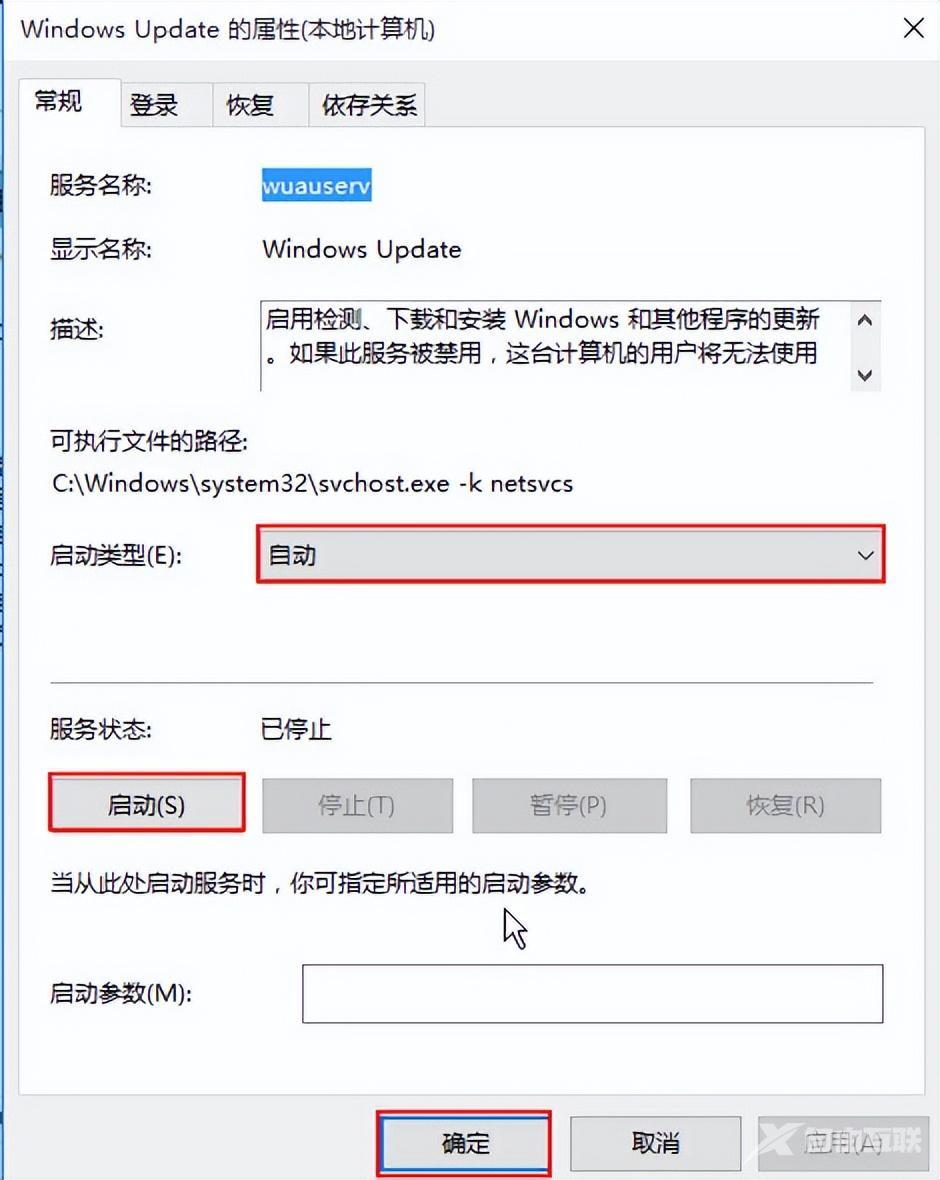用户反馈win10系统更新出现卡住不动的情况,接下来给大家分享win10系统更新时卡住解决步骤。 1、使用win+r打开窗口,输入services.msc命令按enter,如下图所示: 2、选择Windows Update服务并
用户反馈win10系统更新出现卡住不动的情况,接下来给大家分享win10系统更新时卡住解决步骤。

1、使用win+r打开窗口,输入services.msc命令按enter,如下图所示:
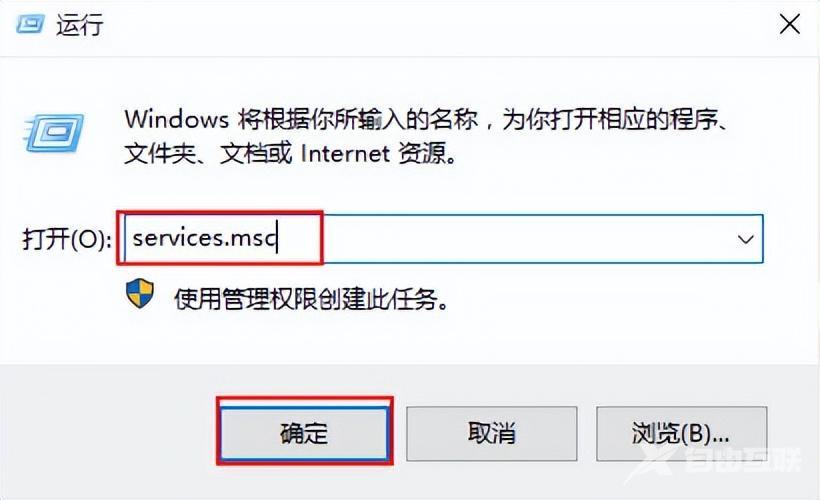
2、选择“Windows Update”服务并双击打开,如下图所示:
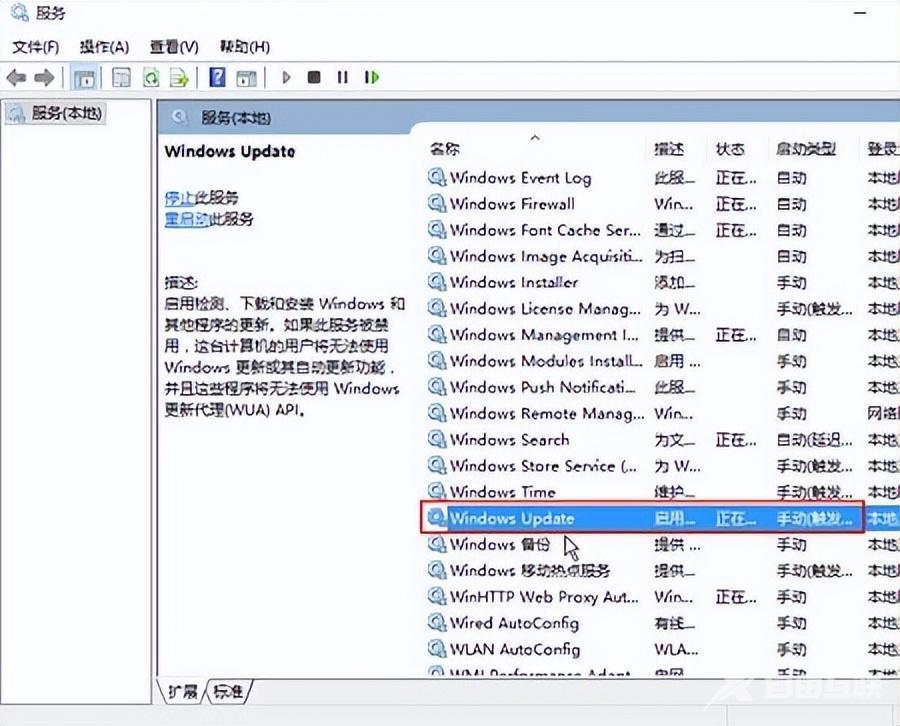
3、启动类型改为“禁用”,点击“停止”按钮,点击确定,如下图所示:
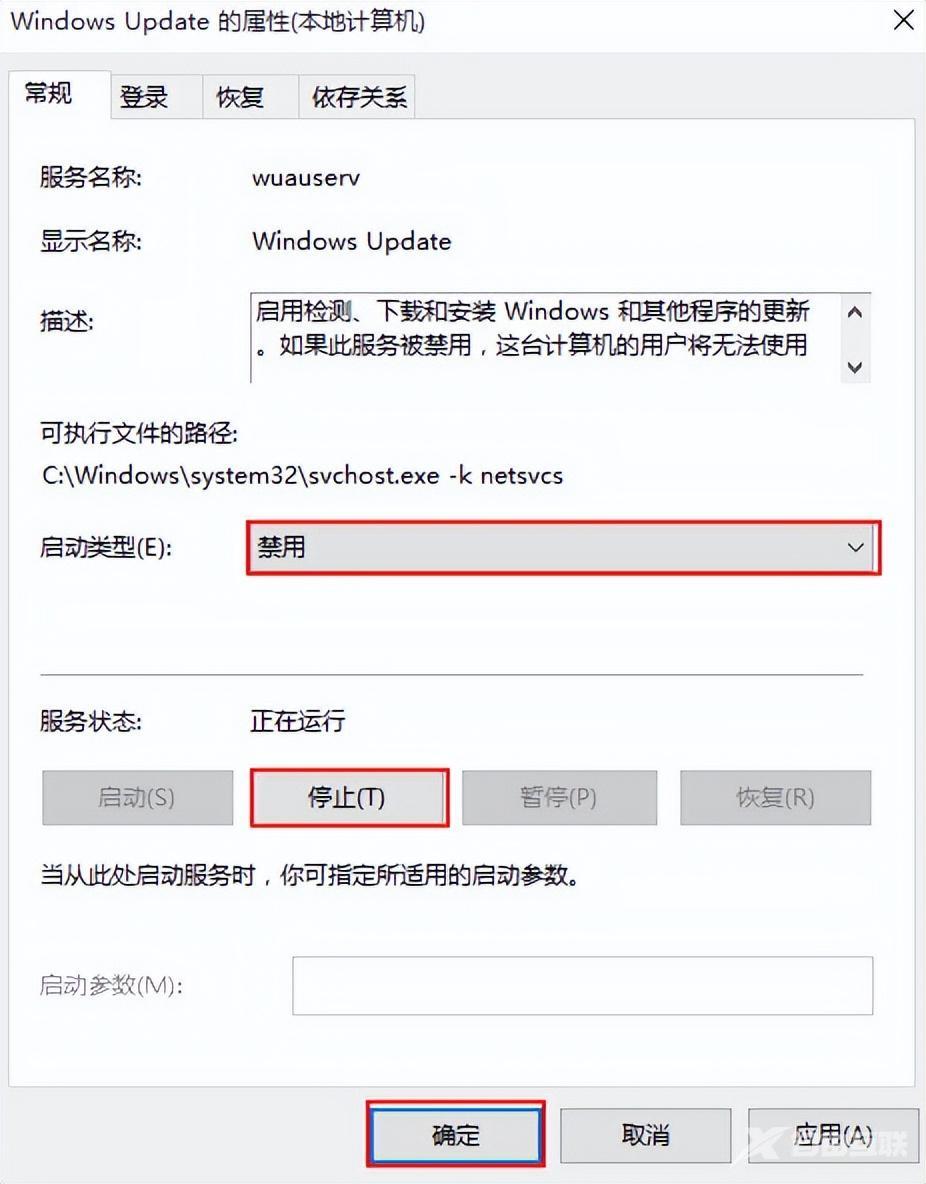
4、C:\Windows\SoftwareDistribution文件夹重命名为SDfolder,如下图所示:
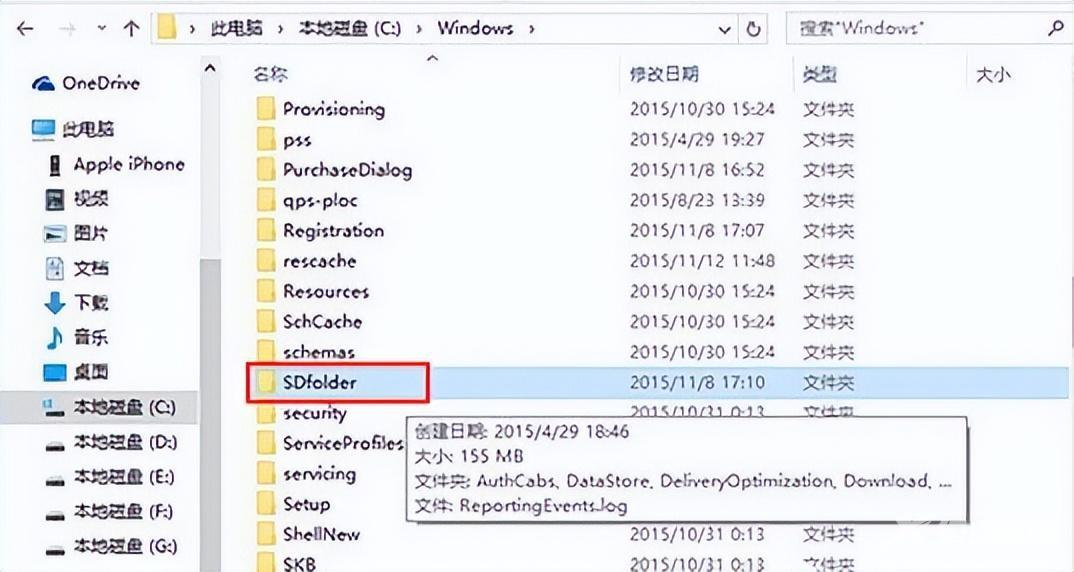
5、重新启动Windows Update服务,尝试检查更新和安装,如下图所示: